mad.exe는 바이러스입니까 아니면 안전한 Windows 프로세스입니까? 명확한 혼란
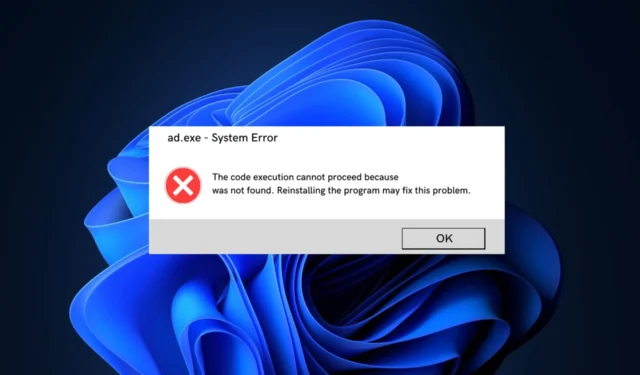
Windows에는 실행 파일이 원활하게 작동하도록 하는 다양한 백그라운드 프로세스가 있습니다. 이러한 파일 중 하나는 Microsoft Exchange와 관련된 mad.exe이지만 파일이 손상된 경우 PC에 문제를 일으킬 수도 있습니다.
mad.exe 파일을 발견하고 이것이 보안 위협인지 궁금하다면 이 문서에서 MAD 프로세스에 대한 포괄적인 개요를 제공합니다.
mad.exe 란 무엇입니까?
Microsoft Exchange Server – System Attendant로도 알려진 mad.exe는 Microsoft Corporation에서 개발한 Microsoft Exchange의 소프트웨어 구성 요소입니다.
- 이는 Microsoft Exchange에서 이메일 및 캘린더 서버의 교환을 용이하게 하는 중요한 백그라운드 프로세스입니다.
- Exchange 2000의 구성을 변경할 때 추가 DLL을 로드하는 것과 같은 여러 기능을 수행합니다.
- 또한 백그라운드 메시지 추적 및 로깅 프로세스이며 때때로 브라우저 모니터링을 수행합니다.
- 원본 파일은 다음 파일 위치에 있습니다: C:\Program Files\Exchsrvr\bin
- Exchange 5.5 서비스 팩 이하인 경우 파일 크기는 8.9Mb, 2.2Mb에서 2.3Mb까지 다양할 수 있습니다.
- mad.exe는 Exchange 도메인 컨트롤러의 작업을 용이하게 하기 위해 시작 시 실행되며 많은 양의 PC 리소스를 사용할 수 있습니다.
이것은 파일의 기본 개요입니다. 따라서 프로세스로 인해 발생할 수 있는 문제를 해결하는 방법을 모색합니다.
mad.exe 문제는 어떻게 고치나요?
더 많은 기술 솔루션을 진행하기 전에 다음과 같은 빠른 수정을 시도하는 것이 좋습니다.
- PC를 다시 시작하십시오.
- 전체 PC 바이러스 백신 검사를 실행해 보십시오. 따라서 여기에서 Windows용 최고의 바이러스 백신 소프트웨어를 확인할 수 있습니다 .
- 원본 파일에 더 많은 PC 리소스를 허용하려면 PC에서 더 많은 디스크 공간을 확보하십시오 .
- 오류를 유발하는 앱을 업데이트하십시오.
- 안전 모드에서 PC를 시작합니다 .
1. 작업관리자에서 프로세스 종료
- 시작 메뉴를 마우스 오른쪽 버튼으로 클릭 하고 작업 관리자를 선택합니다.
- 작업 관리자에서 프로세스 또는 세부 정보 탭 으로 이동하고 mad.exe를 마우스 오른쪽 버튼으로 클릭한 다음 작업 끝내기를 선택합니다.
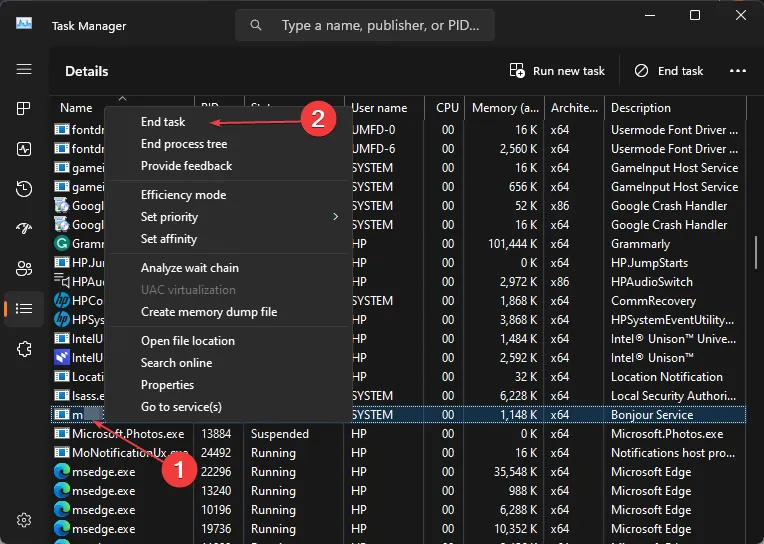
- 작업 관리자를 닫고 오류가 해결되었는지 확인하십시오.
Windows에서 응답하지 않는 작업 관리자를 해결하는 방법에 대한 수정 사항을 확인하십시오 .
2. MS Exchange 제거 및 재설치
- 키를 누르고 제어판 을Windows 입력한 다음 키를 누릅니다 .Enter
- 그런 다음 프로그램 범주에서 프로그램 제거를 클릭합니다.
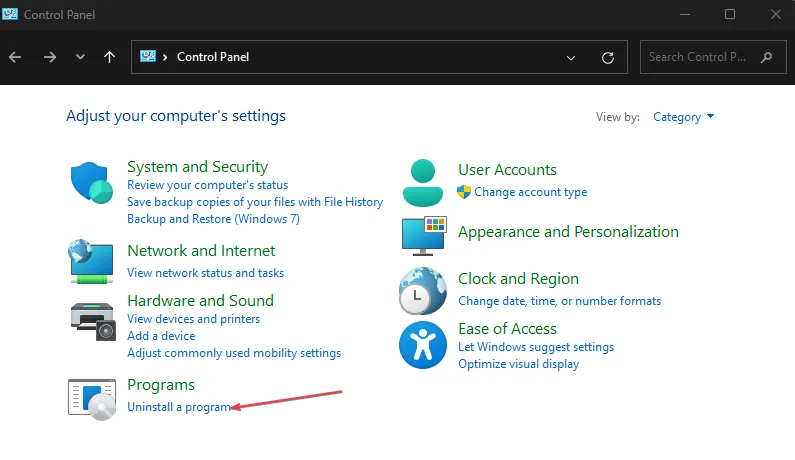
- 응용 프로그램 목록에서 Microsoft Exchange를 찾아 선택하고 제거를 클릭합니다.
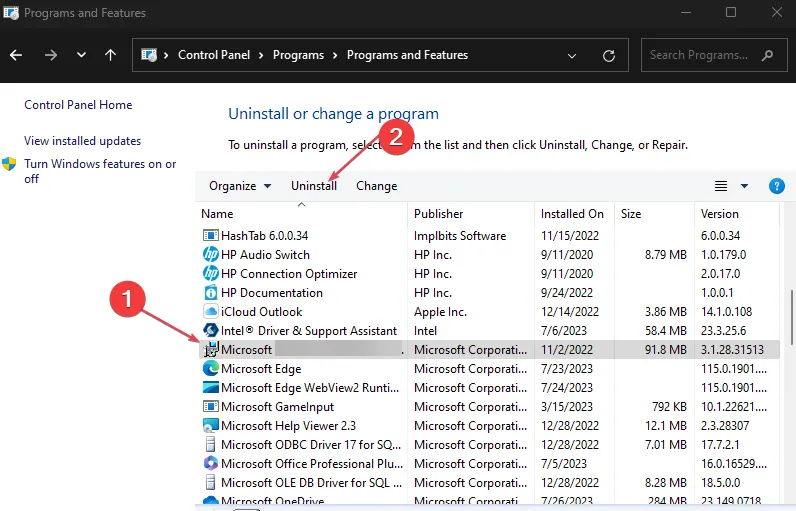
- 화면의 지시에 따라 제거 프로세스를 완료하십시오.
- Microsoft Exchange 다운로드 페이지 로 이동하여 ISO 파일을 다운로드합니다.
- 파일이 다운로드되면 실행하고 프롬프트에 따라 설치합니다.
3. SFC 스캔 실행
- Windows키 + 를 누르고 cmd 를S 입력한 다음 관리자 권한으로 실행을 선택합니다.
- 예를 클릭하여 사용자 계정 컨트롤 창에서 앱 관리 액세스 권한을 부여합니다.
- 명령 프롬프트가 열리면 다음을 입력하고 다음을 누르십시오 Enter.
sfc /scannow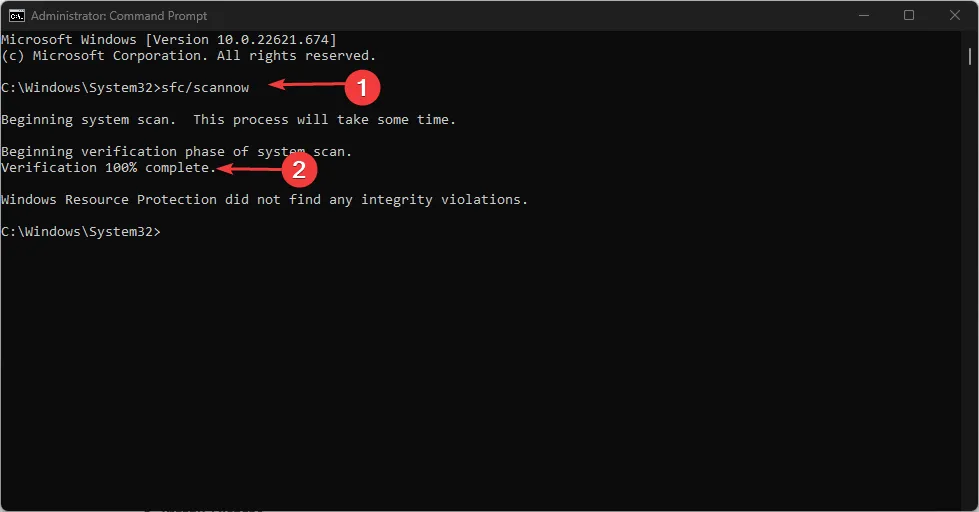
- 스캔이 완료될 때까지 기다렸다가 PC를 다시 시작하여 오류가 지속되는지 확인하십시오.
mad.exe를 어떻게 비활성화합니까?
- Windows+ 키를 누르고 gpedit.msc를R 입력한 다음 키를 누릅니다 .Enter
- 새 창에서 다음 파일 경로를 탐색합니다.
User configuration\Policies\Administrative templates\System - 지정된 Windows 응용 프로그램을 실행하지 않음을 두 번 클릭하고 새 창에서 사용을 클릭합니다.
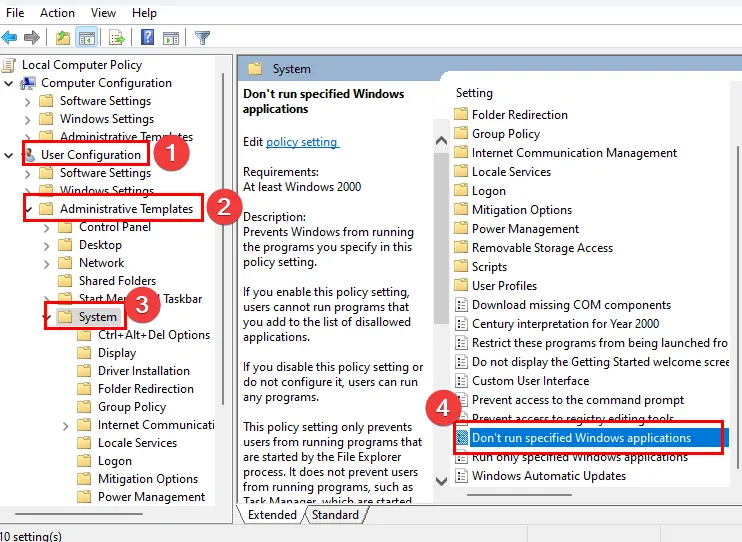
- 표시 버튼을 클릭하고 mad.exe를 입력하여 파일이 작동하지 않도록 차단합니다.
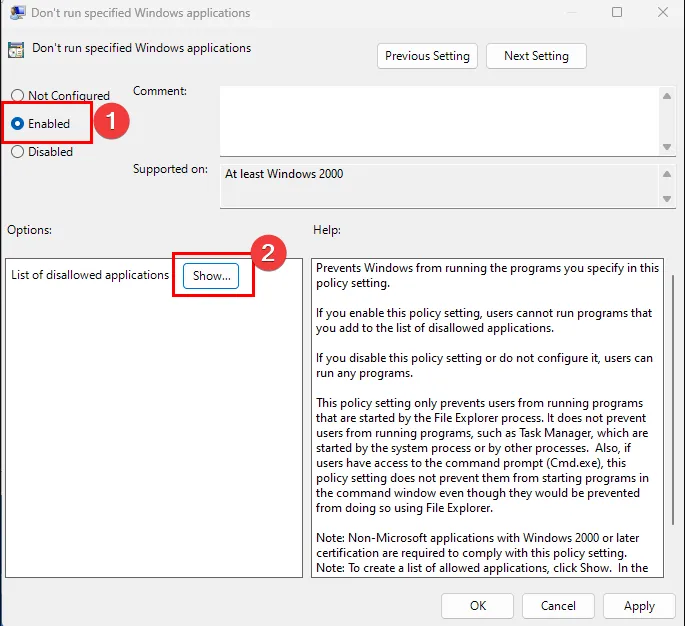
- 레지스트리 편집기를 닫고 PC를 다시 시작하여 프로세스를 완료하십시오.
mad.exe 파일이 안전한지 확인하려면 다음 매개 변수를 사용하여 보안 위험 등급을 확인해야 합니다. 파일 크기 확인, 파일 위치 확인, 맞춤법 불일치 확인 등
mad.exe는 일반적으로 MS Exchange Server에서 사용하는 합법적인 응용 프로그램 파일입니다. 그러나 위에서 설명한 사항에 따라 원활한 시스템 성능을 방해하는 경우 그룹 정책 편집기에서 프로세스를 차단할 수 있습니다.


답글 남기기